Slik skriver du ut et Excel-regneark på A4-papir
Noen land foretrekker å bruke forskjellige papirstørrelser, og standardinnstillinger i Excel 2013 velger ofte sidestørrelse basert på datamaskinens plassering. Så hvis du prøver å skrive ut et regneark som ble sendt av noen i et annet land, kan du ha problemer hvis sidestørrelsen på regnearket er annerledes enn papiret i skriveren.
Tips - Hvis bare noen av dataene i regnearket ditt skriver ut, må du sannsynligvis fjerne et utskriftsområde som tidligere var satt for regnearket.
Heldigvis kan du justere størrelsen på papiret som et Excel 2013-regneark er skrevet ut på, og et av alternativene som er tilgjengelige er A4-papirstørrelsen. Guiden vår nedenfor viser deg hvordan du finner papirstørrelsesinnstillingen og velger alternativet A4.
Skriver ut på A4-papir i Excel 2013
Trinnene i denne artikkelen vil anta at regnearket du vil skrive ut for øyeblikket er satt til å skrive ut på en annen papirstørrelse. Denne guiden viser deg hvor du finner alternativet som lar deg endre størrelsen på papiret som brukes til regnearket.
Trinn 1: Åpne filen din i Excel 2013.
Trinn 2: Klikk på kategorien Sideoppsett øverst i vinduet.

Trinn 3: Klikk på Størrelse- knappen i sideoppsett- delen av båndet, og klikk deretter på A4- alternativet.
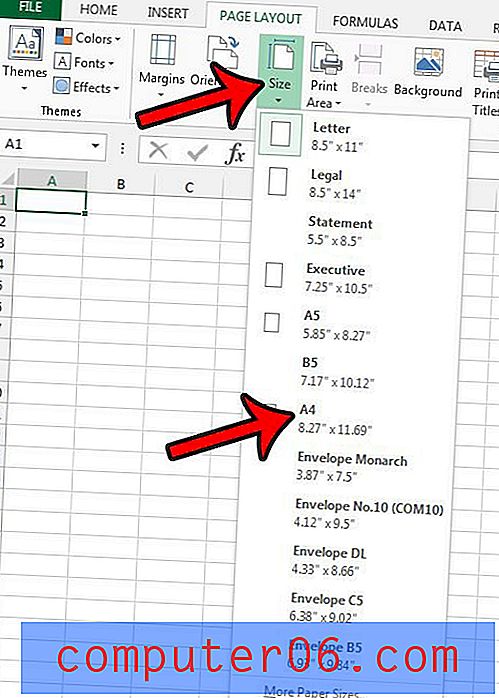
Hvis du nå går til File > Print, eller trykker Ctrl + P for å åpne Print- menyen, skal du se at papirstørrelsen som er valgt er A4 .
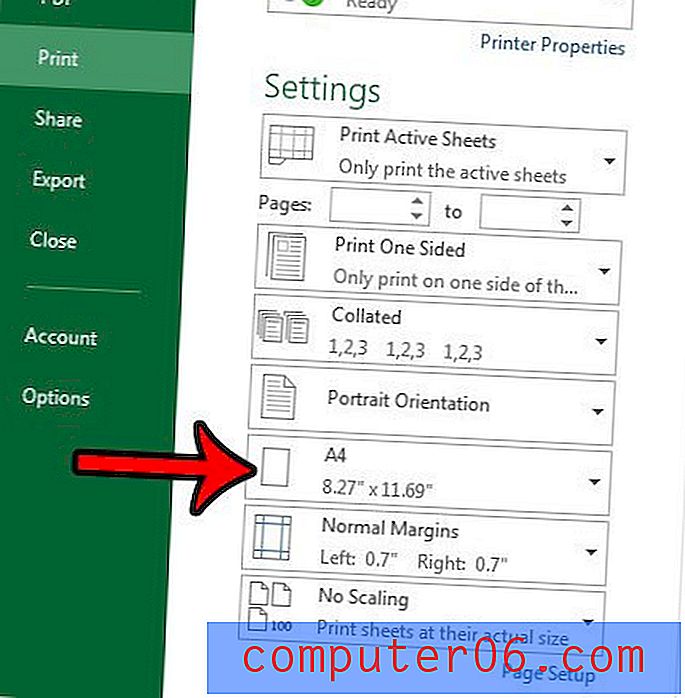
Avhengig av formateringen som tidligere ble brukt på regnearket, kan det hende at det ikke skrives godt ut på denne papirstørrelsen. Hvis det er tilfelle, vil du klikke på Ingen skaleringsknappen på Utskrifts-menyen, og deretter klikke på enten Fit Sheet on One Page, Fit All Columns on One Page eller Fit All Rows on One Page .
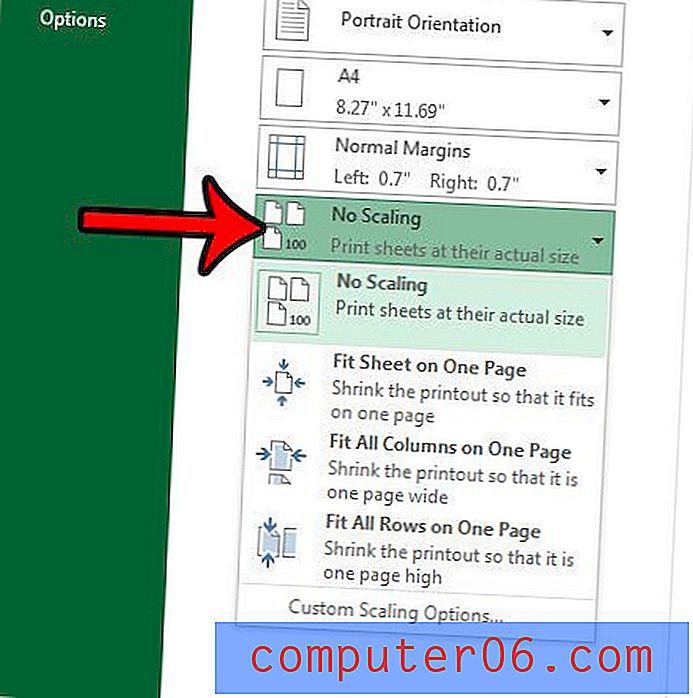
Dette er vanligvis den raskeste og enkleste måten å forbedre måten arbeidsarkdataene skriver ut på. Du kan lære mer om måter å skalere et regneark med denne artikkelen - https://www.solveyourtech.com/three-ways-to-fit-to-one-page-in-excel-2013/ for å se alternativene som er tilgjengelig for deg for å forbedre utskriften i Excel.



